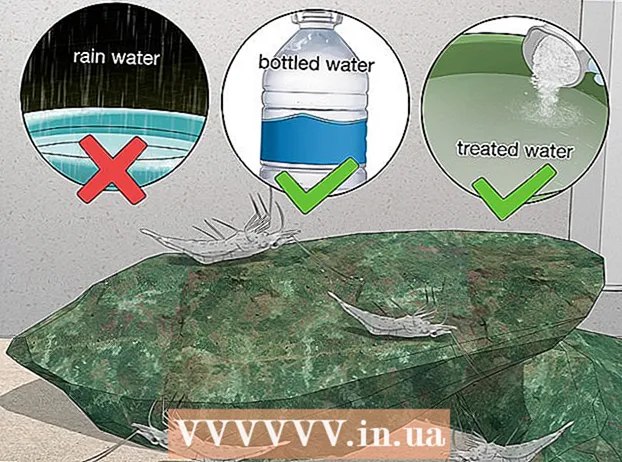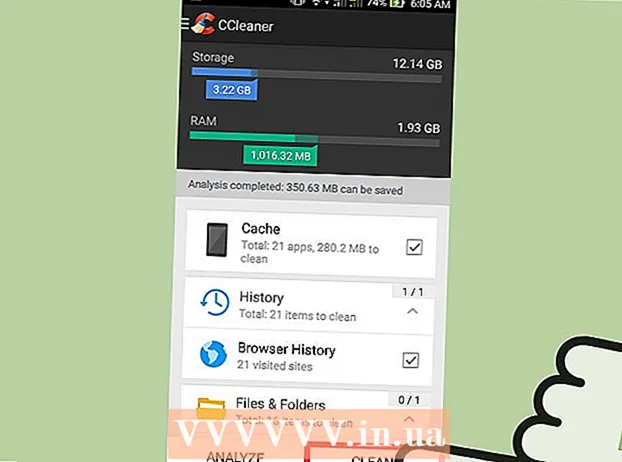نویسنده:
Lewis Jackson
تاریخ ایجاد:
6 ممکن است 2021
تاریخ به روزرسانی:
1 جولای 2024

محتوا
این wikiHow به شما می آموزد که چگونه از سیستم حساب ایمیل در برنامه Mail در iPhone خارج شوید.
مراحل
تنظیمات iPhone را باز کنید. این برنامه دارای یک نماد چرخ دنده خاکستری است که در صفحه اصلی قرار دارد.
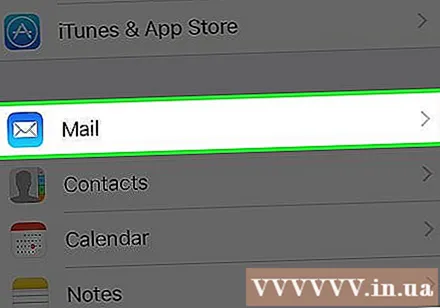
به پایین بروید و روی ضربه بزنید نامه. گزینه ها در مجموعه برنامه ها هستند تلفن (تلفن)، پیام ها (پیام) و زمان رویارویی.
روی گزینه کلیک کنید حساب ها (حساب ها) در بالای صفحه نامه است.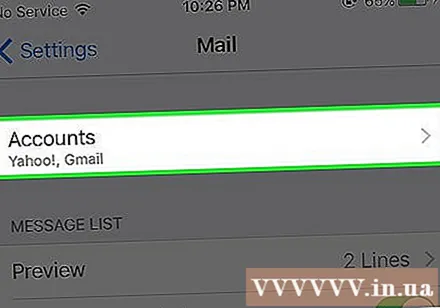
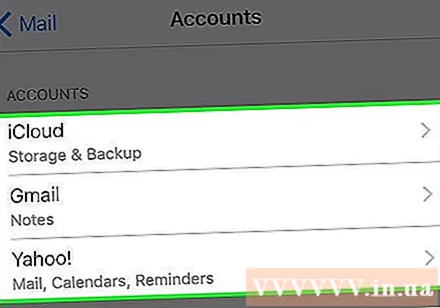
روی یک حساب ضربه بزنید. به طور پیش فرض گزینه هایی وجود دارد icloudعلاوه بر این ، ارائه دهندگان ایمیل دیگری نیز وجود دارند که شما به Mail اضافه کرده اید.- مثلاً می توانید ببینید جیمیل یا یاهو اینجا.
سوئیچ کنار گزینه را بکشید نامه به سمت چپ. این دکمه سفید می شود. اطلاعات مربوط به حساب ایمیل انتخاب شده از برنامه نامه ، که اساساً از آن حساب خارج شده است ، حذف می شود.
- همچنین می توانید کلیک کنید حذف حساب کاربری (حذف حساب) در پایین هر صفحه حساب ایمیل (به جز iCloud) برای حذف کامل حساب از برنامه Mail.

روی دکمه برگشت در گوشه بالا سمت چپ صفحه کلیک کنید.
حسابهای ایمیل باقی مانده را غیرفعال کنید. پس از غیرفعال شدن آخرین حساب ایمیل ، تا زمانی که حداقل یک حساب را دوباره فعال نکنید از برنامه Mail به طور کامل خارج می شوید. تبلیغات
مشاوره
- با رفتن به صفحه "Accounts" ، ضربه زدن روی هر حساب ایمیل و کشیدن سوئیچ ، می توانید حساب ایمیل خود را دوباره فعال کنید. نامه بپیچ به راست.
هشدار
- پس از غیرفعال کردن همه حساب ها در برنامه نامه نامه ، دیگر اعلان های ایمیل دریافت نخواهید کرد.